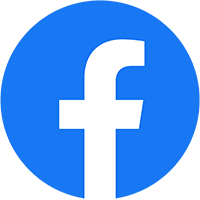Hướng dẫn sử dụng tay cầm EasySMX X05 pro: Tải app, Kết nối và Macro – Hướng dẫn sử dụng từ A – Ă
EasySMX X05Pro là tay cầm chơi game đa chế độ hỗ trợ kết nối 2.4GHz, Bluetooth và có dây. Tại bài viết này, Chi Lét sẽ hướng dẫn anh em tất tần tật cách sử dụng tay cầm EasySMX X05 pro. MUA EASYSMX X05 PRO kèm quà tặng 150k
1. Cách bật tắt, cách kết nối EasySMX X05 pro với lưu ý về 3 mode kết nối tay cầm
Cách bật tay cầm: Ấn nút Home 3s
Lưu ý: Ae chỉ cần kết nối 1 lần duy nhất với thiết bị của mình (Máy tính, điện thoại, …), khi bật tay cầm lần sau, tay vẫn đang trong chế độ kết nối.
“Mode Toggle” (Nút nhỏ phía sau tay cầm) có 3 mốc gạt: Trái – Giữa – Phải tương đương với NINTENDO SWITCH – BLUETOOTH – USB
- “Mode Toggle” bên phải (Hình usb) dành cho cắm dây + USB
- “Mode Toggle” ở giữa (Hình Bluetooth) dành cho Bluetooth
- “Mode Toggle” bên trái (Chữ NS) dành cho Nintendo Switch
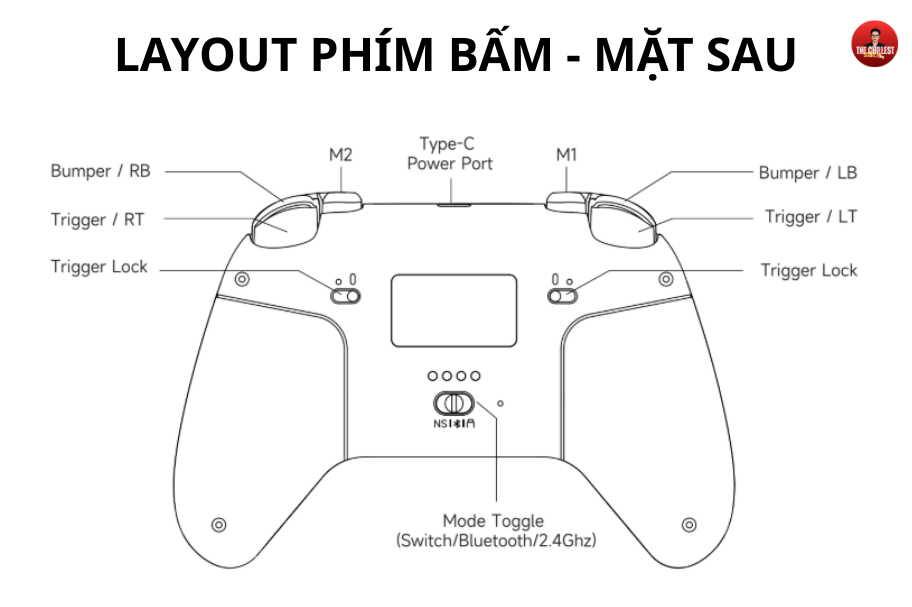
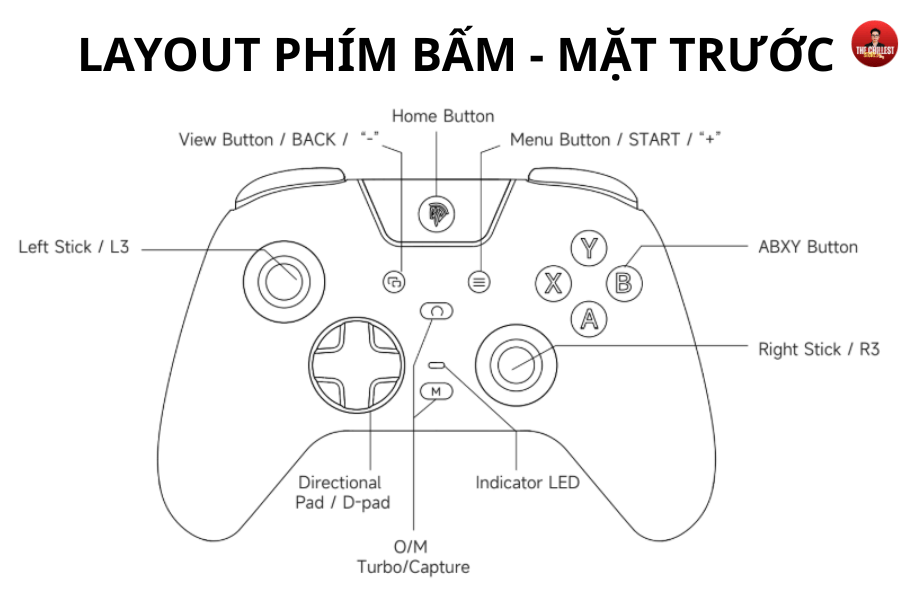
1.1 Kết nối với PC
1.1.1 Kết nối bằng USB 2.4 GHz Receiver
- Bước 1: Cắm USB vào cổng máy tính
- Bước 2: Gạt “Mode Toggle” sang bên phải (Hình USB)
- Bước 3: Ấn nút HOME 5s để bật tay cầm
- Bước 4: Đèn trên tay cầm nhấp nháy (Đang kết nối) --> Đèn giữ nguyên --> Kết nối thành công.
Cách 2: Kết nối thủ công nếu cách trên không được
- Bước 1: Cắm USB, Nhấn giữ nút nhỏ trên USB (1s --> Đèn nháy nhanh)
- Bước 2: Ấn nút HOME 5s --> Đèn nháy nhanh.(Đang kết nối)
- Bước 3: --> Đèn giữ nguyên & Rung nhẹ --> Kết nối thành công
1.1.2 Kết nối cắm dây
- Bước 1: Gạt “Mode Toggle” sang bên phải (Hình USB)
- Bước 2: Cắm dây --> Kết nối thành công.

1.2 Cách kết nối EasySMX X05 pro với điện thoại
- Bước 1: Gạt “Mode Toggle” ở giữa (Hình Bluetooth)
- Bước 2: Ấn Home 5s --> Đèn nháy nhanh
- Bước 3: Bật Bluetooth điện thoại & Tìm “Xbox Wireless Controller”.
- Bước 4: Đèn Led đứng yên --> Kết nối thành công
1.3 Cách kết nối tay cầm với Nintendo Switch
- Bước 1: Gạt “Mode Toggle” sang trái (Chữ NS)
- Bước 2: Ấn Home 5s --> Đèn nháy nhanh
- Bước 3: Trong Switch chọn Controllers > Change Grip/Order
- Bước 4: Đèn đứng yên & Rung nhẹ --> Kết nối thành công
1.4 Cách đổi mode kết nối trên tay cầm
Khi đang kết nối USB, anh em có thể đổi mode kết nối bằng cách:
- Bước 1: Ấn nút BACK + START 3s:
- Bước 2: Chọn mode theo màu đèn:
1 X-input mode (Led trắng)
2 D-input mode (Led vàng)
- Bước 3: Tay rung nhẹ --> Đổi mode kết nối thành công.
2. Chỉnh Turbo & M1/M2
2.1 Cách set Turbo, tùy chỉnh tốc độ và cách tắt
- Bước 1: Bật Turbo: Nhấn M + Phím cần set
- Bước 2: Tay cầm rung nhẹ --> Thành công
Tắt Turbo: NHấn M + Phím cần set
Thay đổi tốc độ: M + Joystick bên trái: Tăng or Giảm tốc độ
Các nút có thể set Turbo: A, B, X, Y, LB, RB, LT, and RT
2.2 Lập trình & cài đặt Macro: Nút M1 & M2
- Bước 1: Nhấn và giữ M & M1 / M2 --> Đèn nháy chậm màu đỏ
- Bước 2: Nhấn các nút bạn muốn lập trình (ví dụ: A hoặc A & B) để gán một chức năng mới.
- Bước 3: Nhấn M1 / M2 để lưu và thoát khỏi chế độ lập trình.
Để hủy chức năng Macro: Nhấn và giữ M & M1 / M2 --> đèn LED RGB từ từ nhấp nháy màu đỏ --> Nhấn M1 / M2 để xóa chức năng của nút.
3. Cách chỉnh chế độ led RGB cho tay cầm
- Bước 1: Nhấn M hai lần --> Rung nhanh
- Bước 2: Xoay cần trái lên hoặc xuống để chuyển đổi chế độ RGB
| Chế độ 1: Dynamic – Động (Nhiều màu sắc) |
| Chế độ 2: Breathing effect (Chế độ thở – Sáng – tắt) (Xoay cần sang trái hoặc sang phải để chuyển màu) |
| Chế độ 3: Màu đồng nhất (Xoay cần sang trái hoặc sang phải để chuyển màu) |
| Chế độ 4: Gradient (Mix màu) |
| Chế độ 5: Tắt đèn |
Để điều chỉnh độ sáng: Nhấn cần trái xuống để điều chỉnh.

4. Điều chỉnh độ rung cho tay cầm EasySMX X05 pro
- Tăng: M + Xoay Joysticks lên
- Giảm: M + Xoay Joysticks xuống
- Lưu ý: Cường độ rung từ 0 đến 4.
5. Chuyển đổi chế độ cần Joysticks
5.1 Dead Zone – Điều chỉnh vùng chết
Nhấn Cần phải + O trong 2s để chuyển giữa “zero dead zone” and “with dead zone”. Lưu ý, tay cầm có cài đặt mặc định là “with dead zone”, anh em muốn chuyển đổi chế độ có thể sử dụng thao tác trên.
5.2 Chuyển đổi hành trình joystick vuông – tròn
Nhấn Cần trái + O trong 2s để chuyển giữa “Vuông”
6. Điều chỉnh rung Trigger
- Cách bật: Giữ Trigger trái & O trong 2s (Trigger trái / phải rung nhẹ khi chúng ta ấn)
- Cách tắt: Giữ Trigger Trái & O 2s một lần nữa để tắt.
- Mặc định chế độ rung trigger là Native Vibration.

Chế độ rung liên kết:
- Cách bật: Giữ Trigger Phải + O trong 2s
- Cách tắt: Giữ Trigger Phải & O 2s một lần nữa để tắt.
- Mặc định chế độ rung trigger là Native Vibration.
7. Hướng dẫn sử dụng EasySMX X05 Pro: Cách cân lại cần cho tay cầm
- Bước 1: Ấn BACK + B + HOME --> LED nháy nhanh màu đỏ.
- Bước 2: Xoay cả cần trái và phải 3 vòng theo chiều kim đồng hồ --> Nhấn 2 Trigger 3 lần --> Để tay cầm trên mặt phẳng
- Bước 3: Nhấn nút B
Khi nào đèn LED chuyển xanh & nhấp nháy là thành công.
8. Cách sạc tay cầm EasySMX X05 pro sao cho bền bỉ, không bị chai pin
Khi sạc, đèn LED chỉ báo nhấp nháy màu đỏ. Đèn LED chuyển sang màu xanh lục sau khi được sạc đầy.
- Cách tắt tay cầm: Nhẫn giữ nút Home 5s hoặc tay sẽ tự tắt sau 10p không hoạt động.
- Cảnh báo pin yếu: Hai đèn Led nháy nhanh màu đỏ.
Thông số kỹ thuật sản phẩm:
- Model: X05Pro
- Dòng điện hoạt động: <45mA • Dung lượng pin: 1000mAh
- Dòng điện nghỉ: <20μA
- Điện áp đầu vào: 5V
- Thời gian sạc: Khoảng 2 – 3 giờ
9. Mua EasySMX X05 pro ở đâu? Chính sách bảo hành tay cầm?
Nếu anh em đang băn khoăn mua EasySMX X05 Pro ở đâu uy tín, Chillest giới thiệu ae một số đơn vị uy tín: Shoptaycam, Tay cầm The Chillest, Tay cầm Hà Nội,….
Tại Chi Lét, shop luôn sẵn hàng với đủ 3 phiên bản màu sắc: Đen, Trắng và đặc biệt là Tím cực quang bản limited dành cho game thủ yêu thích sự độc đáo.
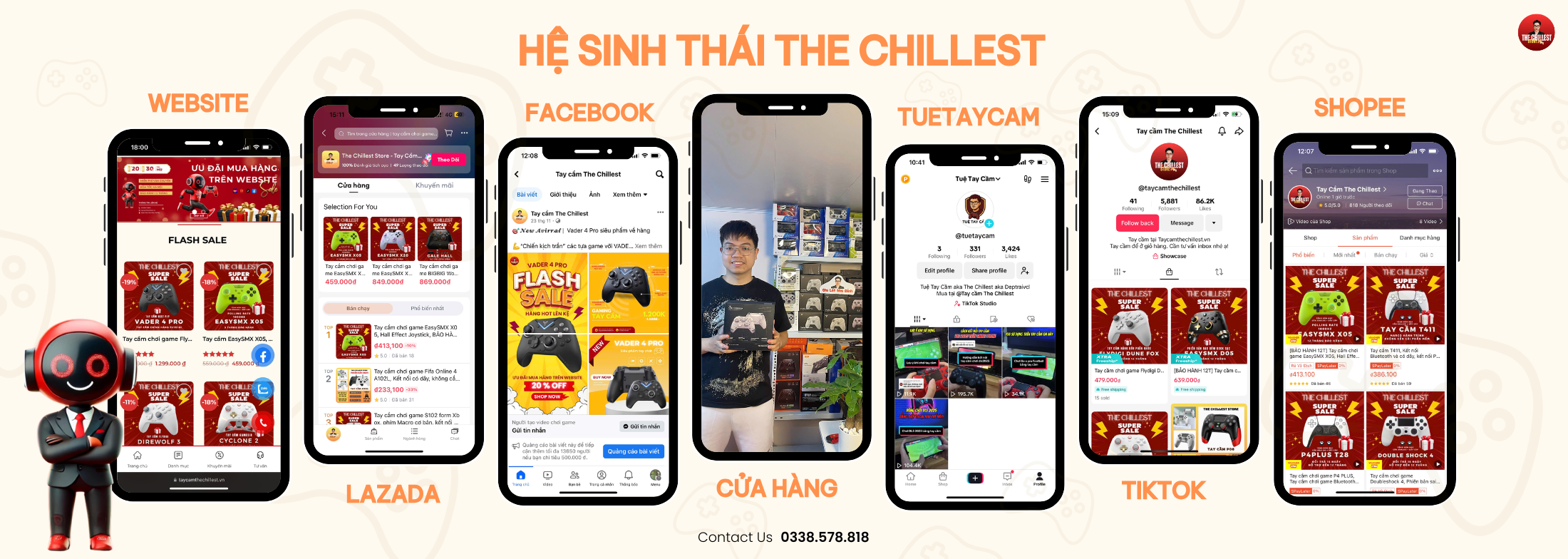
Ngoài việc cung cấp tay cầm chính hãng, The Chillest còn cam kết kèm theo chính sách bảo hành minh bạch: Lỗi 1 đổi 1 trong vòng 12 tháng + Hỗ trợ trọn đời. Ae mua hàng có thể an tâm có một trải nghiệm trọn vẹn.
Việc mua tay cầm chơi game tại nơi uy tín không chỉ đảm bảo chất lượng sản phẩm, mà còn giúp ae nhận được dịch vụ hỗ trợ nhanh chóng và tận tâm trong suốt quá trình sử dụng.
Đối với ae đã mua hàng lần 2 tại shop, tặng ae voucher giảm giá 30.000 VNĐ cho các sản phẩm tay cầm chơi game.
Tham khảo video hướng dẫn chi tiết, trực quan tại kênh Youtube nhà Chi Lét: